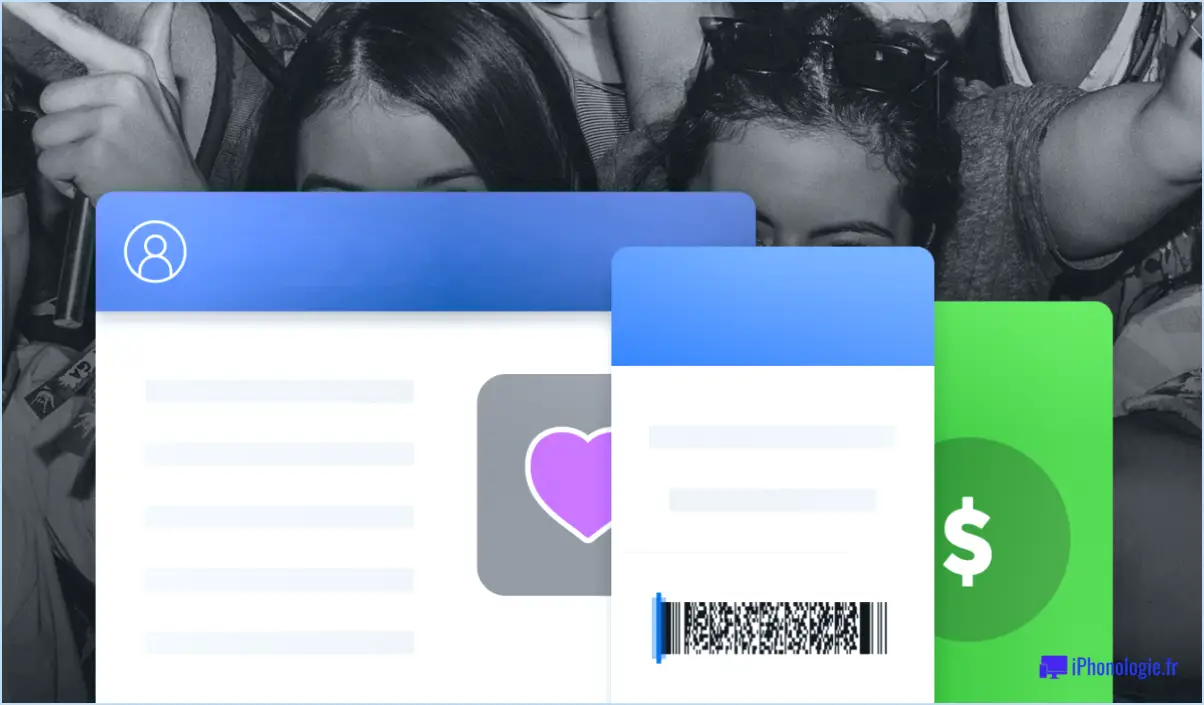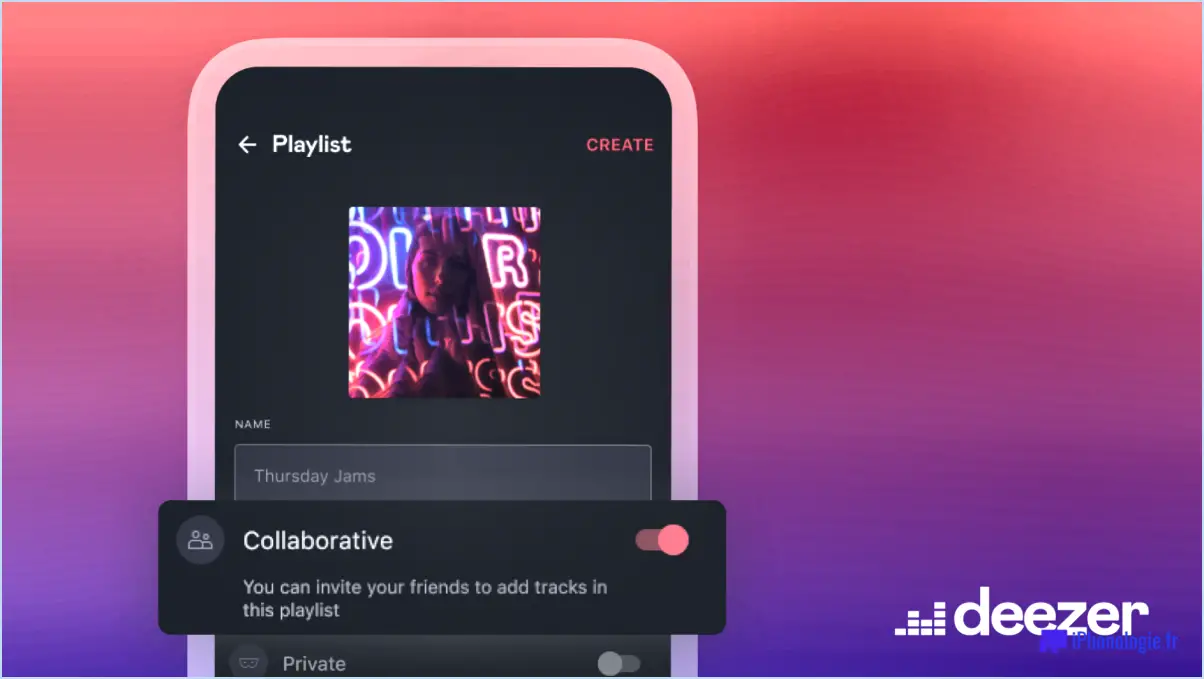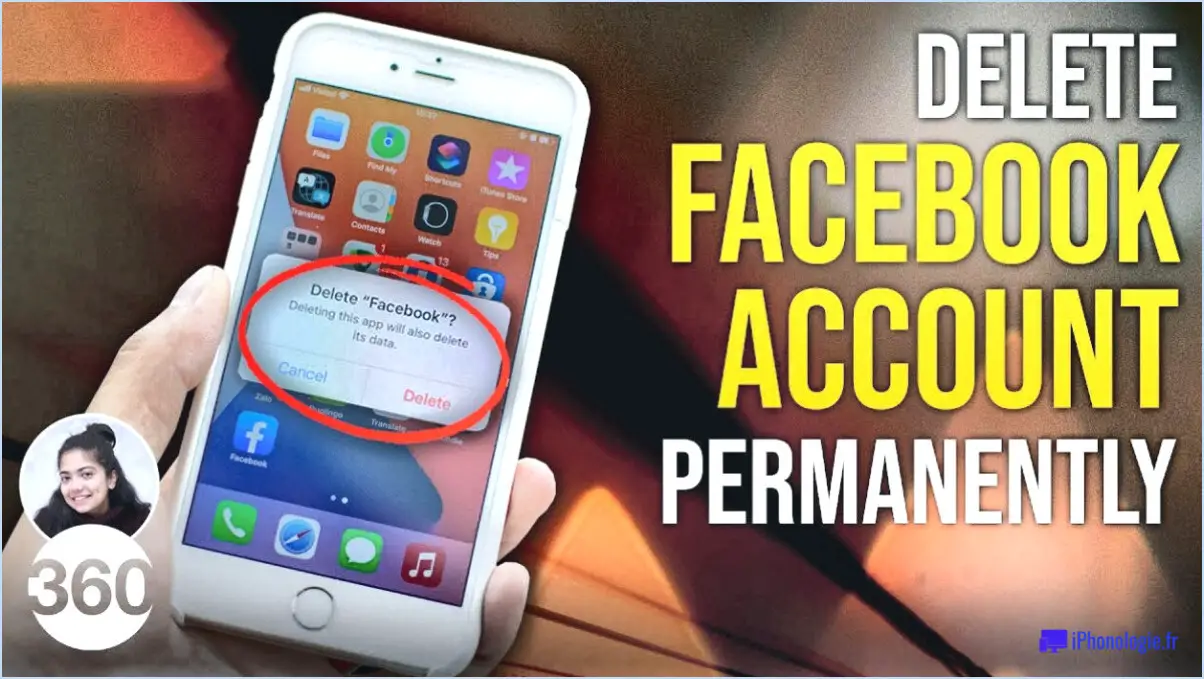Comment degoo stockage cloud gratuit basé sur ai pour windows 10?
Pour optimiser le disque dur de votre ordinateur Windows 10 pour le stockage cloud basé sur l'IA, suivez les étapes suivantes :
- Supprimez les fichiers inutiles: Commencez par identifier et supprimer les fichiers dont vous n'avez plus besoin. Faites le tri dans les anciennes photos, les vidéos, la musique et les documents qui ne sont plus utiles. Cette première étape peut vous permettre de récupérer une quantité importante d'espace de stockage.
- Effacez le cache et les fichiers temporaires: Au fil du temps, votre ordinateur accumule des fichiers de cache et des fichiers temporaires qui peuvent occuper un espace précieux. Pour les effacer, tapez "Nettoyage de disque" dans la barre de recherche de Windows, sélectionnez votre disque principal, puis cochez les cases des "Fichiers temporaires" et des autres catégories concernées. Cliquez sur "OK" pour lancer le processus de nettoyage.
- Désinstaller les programmes inutilisés: Passez en revue la liste des programmes et applications installés sur votre ordinateur. Identifiez ceux que vous utilisez rarement ou jamais, et désinstallez-les. Cette action permet non seulement de libérer de l'espace, mais aussi d'améliorer les performances du système.
- Déplacer des fichiers vers le stockage en nuage: Tirez parti des services de stockage en nuage basés sur l'IA comme Degoo pour stocker vos fichiers en ligne plutôt que localement. Installez l'application de bureau Degoo sur votre système Windows 10, créez un compte et connectez-vous. Vous pouvez ensuite sélectionner les fichiers que vous souhaitez stocker dans le nuage et les synchroniser. Cela vous permet non seulement d'économiser de l'espace, mais aussi d'accéder à vos fichiers à distance.
- Optimiser OneDrive: Si vous utilisez déjà OneDrive de Microsoft, assurez-vous qu'il est configuré pour synchroniser uniquement les dossiers dont vous avez besoin. Cliquez avec le bouton droit de la souris sur l'icône OneDrive dans la barre d'état système, sélectionnez "Paramètres", accédez à l'onglet "Compte" et cliquez sur "Choisir des dossiers". Décochez les cases des dossiers dont vous n'avez pas besoin sur votre machine locale.
- Organiser et compresser les fichiers: Classez vos fichiers dans des dossiers et comprimez les plus volumineux. La compression réduit la taille des fichiers, ce qui vous permet de stocker davantage de données sans consommer d'espace supplémentaire. Cliquez avec le bouton droit de la souris sur un dossier, sélectionnez "Envoyer vers" et choisissez "Dossier compressé (zippé)".
- Vider la corbeille: Les fichiers supprimés sont envoyés dans la corbeille jusqu'à ce que vous la vidiez. Cliquez avec le bouton droit de la souris sur l'icône de la corbeille sur votre bureau et sélectionnez "Vider la corbeille" pour supprimer définitivement ces fichiers et récupérer plus d'espace.
En mettant en œuvre ces étapes, vous créerez efficacement de l'espace sur le disque dur de votre ordinateur Windows 10 pour le stockage en nuage basé sur l'IA. Cette combinaison de désencombrement et d'utilisation de services de stockage dans le cloud garantit que votre système reste optimisé et que vos fichiers importants sont accessibles chaque fois que vous en avez besoin.
Windows 10 dispose-t-il d'un service de stockage en nuage gratuit?
Windows 10 n'offre pas de service de stockage en nuage gratuit. stockage gratuit dans le nuage en tant que fonction intégrée. Contrairement à d'autres plateformes, telles que Google Drive ou iCloud, Windows 10 n'offre pas de stockage en nuage gratuit à ses utilisateurs. Si vous avez besoin d'un stockage en nuage, vous pouvez envisager d'utiliser des services tiers tels que OneDrive ou Dropbox. Ces options vous permettraient de stocker des fichiers, des documents et d'autres données dans le nuage, accessibles à partir de divers appareils. Gardez à l'esprit que si Windows 10 lui-même ne fournit pas de stockage cloud gratuit, il s'intègre à OneDrive, qui offre un espace de stockage gratuit limité, mais nécessite souvent un abonnement pour des besoins de stockage plus importants.
Comment puis-je obtenir 1 To de Google Drive gratuitement?
Pour obtenir 1 To de Google Drive sans coût direct, suivez les étapes suivantes :
- S'inscrire: Créer un Google Drive si ce n'est pas déjà fait.
- Codes promotionnels: À surveiller codes promotionnels que Google propose occasionnellement. Ces offres peuvent vous permettre d'obtenir une 500 GO SUPPLÉMENTAIRES de stockage.
- Codes d'échange: Une fois que vous avez obtenu un code, vous pouvez l'échanger par l'intermédiaire de vos paramètres de Google Drive.
- Bonus: Participez à certaines promotions ou à certains événements Google, car ils peuvent vous récompenser en vous offrant de l'espace de stockage supplémentaire.
- Gérer l'espace: Gérez efficacement votre espace de stockage en supprimant les fichiers inutiles afin d'optimiser l'espace qui vous est alloué.
N'oubliez pas que, même si vous ne pouvez pas acquérir directement et gratuitement 1 To, la combinaison de ces étapes peut vous aider à maximiser votre espace de stockage. Google Drive stockage.
Comment télécharger des fichiers sur Degoo sur PC?
Pour télécharger des fichiers sur Degoo sur PC, utilisez le bouton Gestionnaire de fichiers ou glisser-déposer méthode.
- Gestionnaire de fichiers : Accédez-y par le menu principal ou en appuyant sur les touches Windows+E. Recherchez le fichier, sélectionnez-le et cliquez sur le bouton Télécharger et cliquez sur le bouton .
- Glisser-déposer : Ouvrez le gestionnaire de fichiers, recherchez le fichier, et faites-le glisser dans Degoo.
Les deux méthodes offrent des moyens simples de transférer des fichiers vers votre espace de stockage Degoo sur votre PC.
Degoo est-il entièrement gratuit?
Non, Degoo n'est pas entièrement gratuit. La plateforme propose des achats in-app, permettant aux utilisateurs d'accéder à des fonctionnalités et des options de stockage supplémentaires.
Degoo est-il disponible sur PC?
Oui, Degoo n'est actuellement pas disponible sur PC. Il s'agit avant tout d'une application mobile de stockage et de sauvegarde dans le nuage. Le service permet aux utilisateurs de stocker et d'accéder à leurs fichiers, photos et documents via l'application mobile. Malheureusement, il n'existe pas de version PC de l'application Degoo pour le moment.
Degoo peut-il voir mes fichiers?
Non, Degoo ne peut pas voir vos fichiers. En tant que plateforme de partage de fichiers sécurisée, Degoo utilise le cryptage pour garantir la sécurité de vos données. Vos fichiers restent privés et inaccessibles à Degoo, ce qui maintient un haut niveau de sécurité pour vos informations. Soyez assuré que vos données sont protégées des regards indiscrets grâce aux mesures de cryptage mises en place.
Puis-je télécharger plus de 500 fichiers dans Degoo?
Absolument ! Degoo vous permet de télécharger plus de 500 fichiers. N'oubliez pas que la taille des fichiers est limitée à 50 MO. Si un fichier dépasse cette taille, nous vous suggérons de le compresser avant de le télécharger.